Hoe MP4-video te comprimeren naar een kleinere bestandsgrootte op desktop en online
Deze tutorial laat je de eenvoudigste manieren zien om MP4-video's op Windows en Mac te comprimeren. Hoewel MP4 een gecomprimeerd videoformaat is waarin video, audio, ondertitels en meer kunnen worden opgeslagen, zul je merken dat veel MP4-video's een grote bestandsgrootte hebben. Ze nemen niet alleen veel ruimte in beslag op uw harde schijf, maar leiden ook tot problemen bij het uploaden en hosten. Gelukkig zijn er methoden die je uit dit bericht kunt leren om de videobestandsgrootte efficiënt te verkleinen.

- GIDSENLIJST
- Deel 1: Ultieme manier om MP4 te comprimeren
- Deel 2: Hoe MP4 online te comprimeren
- Deel 3: Meer manieren om MP4 gratis te comprimeren
- Deel 4: Veelgestelde vragen over het comprimeren van MP4
Deel 1: Ultieme manier om MP4 te comprimeren
ArkThinker Video Converter Ultimate is een van de beste videobewerkingssoftware op de markt. Het beschikt over bijna alles wat u nodig heeft op het gebied van videopostproductie, inclusief een MP4-compressor. Dat maakt het de gemakkelijkste keuze om de videobestandsgrootte voor beginners te verkleinen.
- Comprimeer een MP4-video zonder technische vaardigheden.
- Snijd een grote video in clips om de bestandsgrootte te verkleinen.
- Behoud de videokwaliteit zoveel mogelijk.
- Bied een breed scala aan bonustools aan, zoals videoconversie.
Hoe MP4 te comprimeren zonder te trimmen
MP4 openen
Start de beste MP4-compressor nadat u deze op uw pc hebt geïnstalleerd. Er is een andere versie voor Mac. Ga vanaf het bovenste lint naar het Toolbox-venster en kies Videocompressor. Open een bestandsverkennervenster, zoek het grote MP4-bestand en sleep het naar de interface om het onmiddellijk te openen.

Comprimeer MP4
Vervolgens verschijnt de hoofdinterface. Verplaats de schuifregelaar in de Maat sectie totdat de videobestandsgrootte klein genoeg is. Of u kunt de doelbestandsgrootte rechtstreeks in het vak invoeren. Selecteer om het videoformaat te behouden MP4 van de Formaat menu. Klik op de knop Voorbeeld om het resultaat te controleren. Stel ten slotte de doelmap in in het Opslaan in veld en klik op de Samendrukken knop om de gecomprimeerde MP4 te exporteren.

Hoe MP4 te comprimeren door te trimmen
MP4 importeren
Als je MP4 erg lang is en je slechts een deel van de video nodig hebt of deze in clips wilt opsplitsen, kies dan voor Videotrimmer op de Gereedschapskist raam. Klik vervolgens op de Toevoegen pictogram om de doel-MP4 te importeren.

MP4 bijsnijden
Om de video bij te snijden, speelt u de MP4 af op de tijdlijn en klikt u op de Begin instellen knop bij het nieuwe begin, en druk op de Einde instellen knop op het nieuwe eindpunt. Klik op de Segment toevoegen aan de linkerkant om de clip aan de lijst toe te voegen.
Als u de video wilt splitsen, klikt u op de Snelle splitsing knop en stel deze in volgens uw behoefte.
Stel vervolgens onderaan de bestandsnaam, het uitvoerformaat en de locatie in. Druk op de Exporteren knop om het comprimeren van MP4 te bevestigen.

Hoe MP4 te comprimeren door te converteren
MP4 laden
Voer de beste MP4-compressor uit en ga naar de Omvormer raam. Voeg de grote MP4-video of -video's toe door op de Toevoegen icoon.

Converteer MP4
Klik op de Alles converteren naar menu rechtsboven om het profieldialoogvenster te activeren. Ga naar de Video tabblad, selecteer een gecomprimeerd videoformaat, zoals FLVen kies een voorinstelling.
Ga vervolgens terug naar de hoofdinterface en klik op de Map pictogram om de map in te stellen waarin de uitvoer moet worden opgeslagen. Klik op de Alles omzetten knop om MP4 te comprimeren door het formaat te wijzigen.

Deel 2: Hoe MP4 online te comprimeren
Er zijn veel online MP4-compressoren die u kunnen helpen de videobestandsgrootte kleiner te maken. De meeste ervan zijn echter niet gratis te gebruiken. Voor sommige is een abonnement vereist, voor andere moet je betalen voor het verwijderen van het watermerk. We hebben MP4 Compress als voorbeeld ingesteld om mp4-video gratis online naar een kleiner formaat te comprimeren.
Open uw webbrowser en bezoek de MP4-compressor online, zoals https://www.mp4compress.com/.
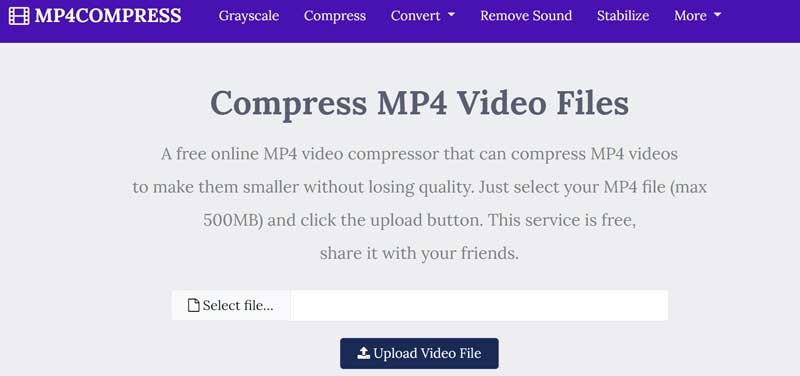
Klik op de Selecteer bestand om het videobestand te selecteren dat u wilt comprimeren. Druk vervolgens op de knop Videobestand uploaden. De maximale bestandsgrootte is 500 MB.
Na het uploaden werkt de webapp automatisch. Wanneer u klaar bent, drukt u op de Download bestand link om de gecomprimeerde MP4 op te slaan.
Deel 3: Meer manieren om MP4 gratis te comprimeren
De gebruikelijke manier om MP4 te comprimeren is door de videoresolutie te verlagen, maar tegelijkertijd zal de videokwaliteit afnemen. Als je het niet erg vindt, demonstreren we je twee gratis methoden om je MP4-video's te comprimeren.
Manier 1: MP4 comprimeren met VLC Media Player
VLC is veel meer dan een eenvoudige mediaspeler. Het wordt gratis geleverd met een verscheidenheid aan handige tools, zoals het comprimeren van MP4 door de resolutie en bitsnelheid te verlagen. Hier zijn de onderstaande stappen.
Voer uw VLC uit, ga naar het Media menu en kies Converteren/opslaan.
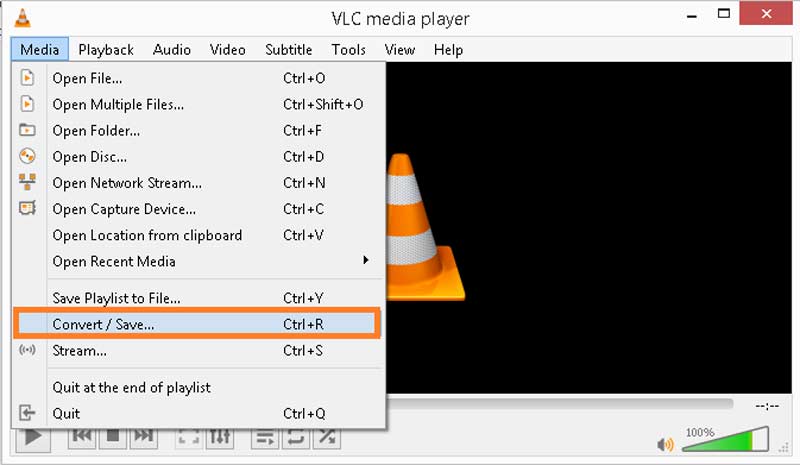
Druk op de Toevoegen en importeer het grote videobestand. druk de Converteren/opslaan knop om verder te gaan.
Trek de Profiel menu en kies een geschikt uitvoerformaat. Om het formaat te behouden, selecteert u MP4; selecteer anders een gecomprimeerd videoformaat. Klik op de nieuw profiel pictogram om het te openen Profiel editie dialoog.
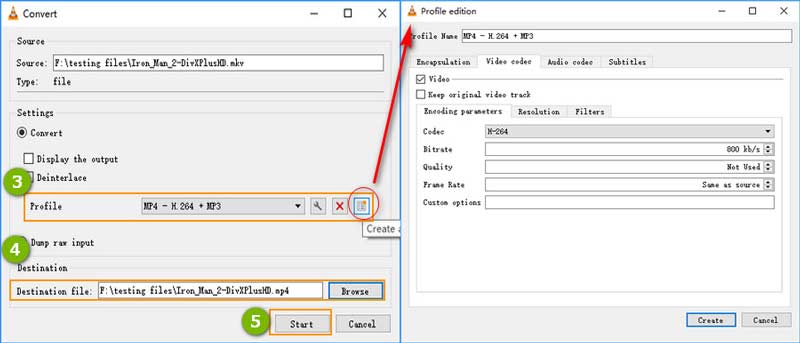
Ga naar de Video codec tabblad en verlaag de bitsnelheid, kwaliteit en/of framesnelheid. Druk op de Creëren knop om de wijzigingen te bevestigen.
Druk op de Blader en stel de locatie en bestandsnaam in. Klik op de Begin knop om te beginnen met het comprimeren van MP4.
Manier 2: MP4 comprimeren met HandBrake
HandBrake is een open-source videoconverter die veel aangepaste opties bevat waarmee u MP4 kunt comprimeren door de kwaliteit, bitrate en meer te wijzigen.
Open de gewenste MP4-video in HandBrake.
Ga naar de Video tabblad onderaan en u ziet de aangepaste opties.
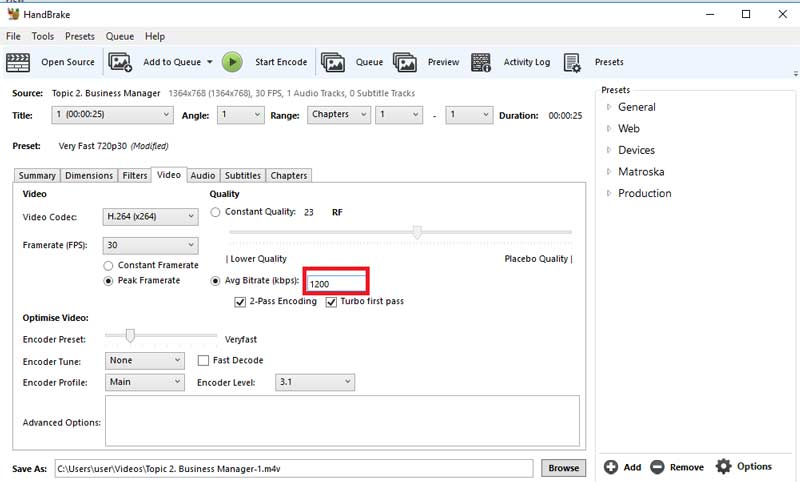
Trek de Frame rate optie en selecteer een kleinere waarde. Verlaag de waarde in het Gem. bitsnelheid veld. Verplaats de Kwaliteit schuifregelaar naar de kant van de lagere kwaliteit.
Zoek de Voorinstellingen deelvenster aan de rechterkant en selecteer een lagere resolutie, zoals Zeer snelle 720p.
Klik ten slotte op de Begin met coderen knop om het comprimeren van MP4 te starten.
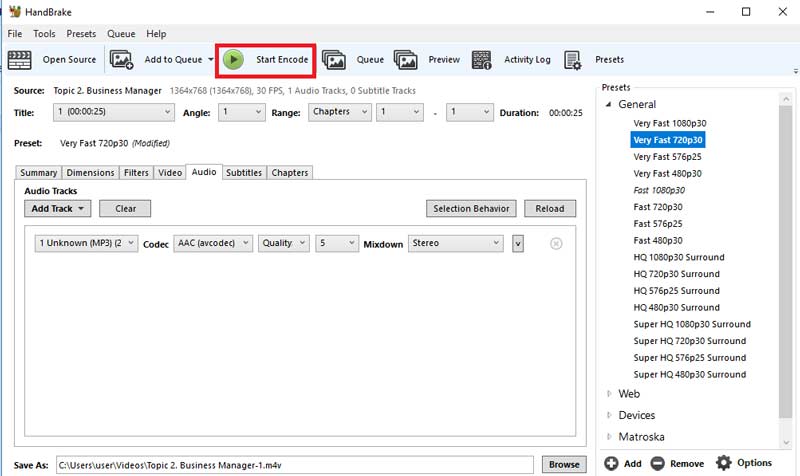
Deel 4: Veelgestelde vragen over het comprimeren van MP4
Kun je MP4 comprimeren in Windows Media Player?
Sorry, dat kan niet. Windows Media Play is slechts de ingebouwde mediaspeler en -manager op Windows. Het kan een videobestand niet bewerken of comprimeren.
Hoe zip ik een videobestand?
Het zippen van video's is een eenvoudige manier om meerdere video's in één archief te comprimeren. Plaats eerst alle video's in één map op uw computer. Ga vervolgens naar de map, markeer alle video's, klik met de rechtermuisknop op een video en kies Verzenden naar en dan Gecomprimeerde map.
Is het mogelijk om MP4 te comprimeren zonder kwaliteitsverlies?
Als je video's comprimeert door het formaat te converteren of ze in korte clips te splitsen, zal dit de kwaliteit niet schaden. De downscaling-resolutie heeft echter invloed op de videokwaliteit.
Conclusie
Nu zou je minstens vier manieren moeten leren om MP4 online of op een desktop te comprimeren. De webvideocompressoren hebben meestal enkele limieten, zoals watermerken, limieten voor de bestandsgrootte en meer. Gratis videocompressoren kunnen dit alleen doen door de resolutie te wijzigen. Daarom raden we ArkThinker Video Converter Ultimate aan. Het biedt meer opties om de kleinere MP4-bestandsgroottes te krijgen. Als u andere problemen heeft, neem dan contact met ons op door uw bericht onder dit bericht achter te laten.
Wat vind je van dit bericht? Klik om dit bericht te beoordelen.
Uitstekend
Beoordeling: 4.8 / 5 (gebaseerd op 128 stemmen)
Vind meer oplossingen
Een video online bijsnijden, op iPhone, Android en Mac/PC Collagevideo - 4 videocollage-apps om collagevideo's te maken GPU-versnelling Versnelt de video- en beeldverwerking Audio knippen in Audacity, WMP, iMovie, Online, Trimmer Ontvang 3 apps om achtergrondgeluid uit een video te verwijderen 2022 Audio uit video verwijderen – Demp video op verschillende apparatenRelatieve artikelen
- Bewerk video
- Top 16 videobewerkingsapplicaties op Windows/Mac/iPhone/Android
- Bruikbare handleiding om videokleuren te bewerken zonder kwaliteitsverlies
- Bruikbare methoden om een video op computers of mobiele apparaten op te fleuren
- Top 8 betaalde en gratis videobewerkingssoftware voor Windows 11/10/8/7
- Top 8 betaalde en gratis videobewerkingssoftware voor Mac-computers/laptops
- Gratis videobewerkingssoftware – 7 beste gratis video-editor-apps
- Top 8 betaalde en gratis videobewerkingssoftware voor Mac-computers/laptops
- Gratis videobewerkingssoftware – 7 beste gratis video-editor-apps
- 100% Werkende manieren om MP4-videobestandsgrootte te comprimeren zonder kwaliteitsverlies
- Top 5 2D-naar-3D-videomakers die u niet mag missen op Windows/Mac



